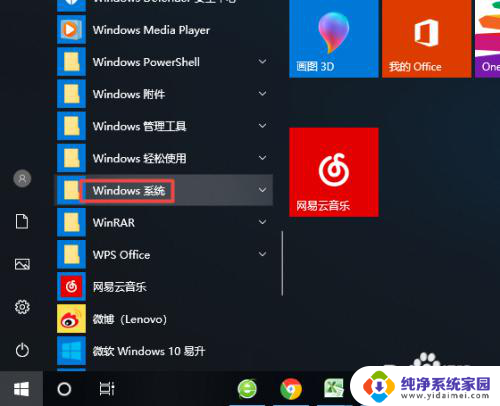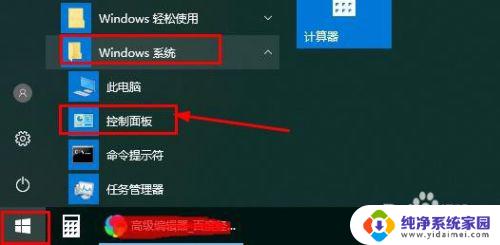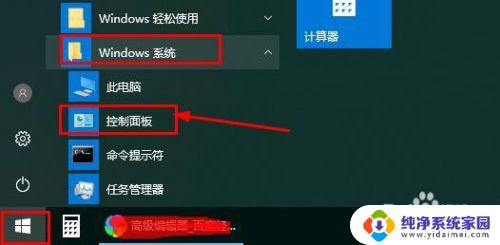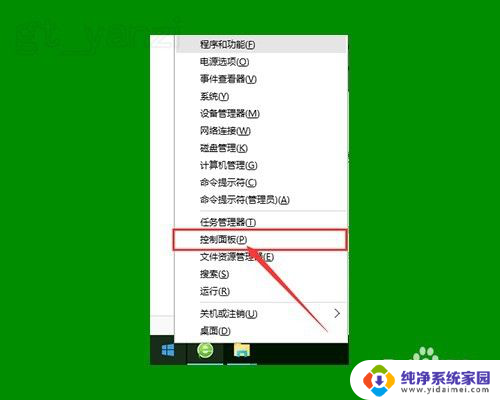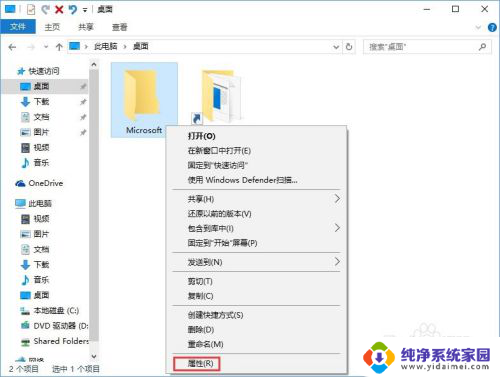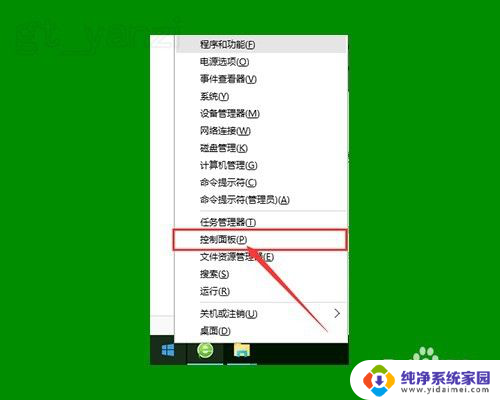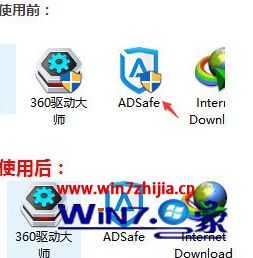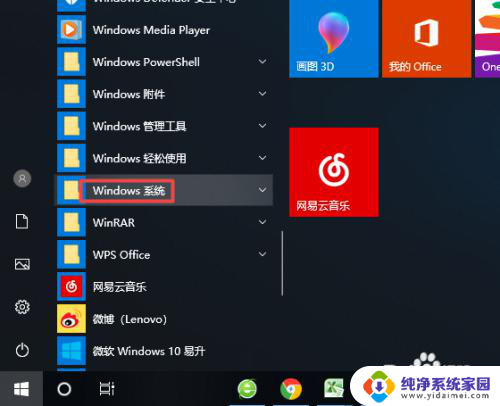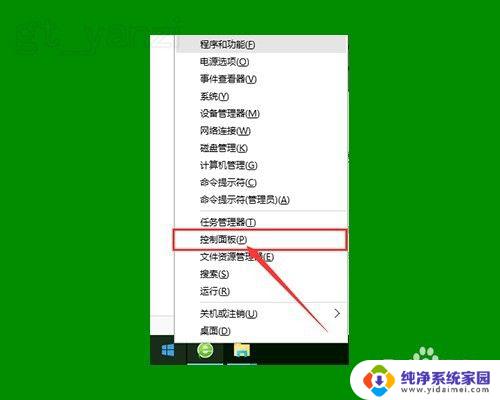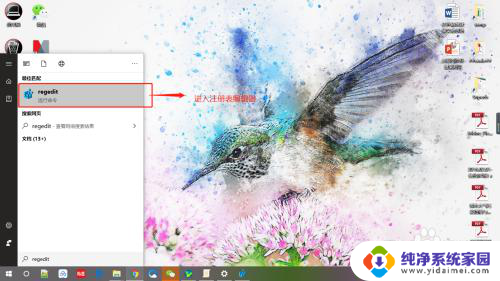桌面图标盾牌怎么去掉 WIN10系统桌面小盾牌图标去除步骤
更新时间:2024-03-04 08:54:14作者:xiaoliu
在WIN10系统的桌面上,你可能会注意到一个小盾牌图标,它出现在一些桌面图标的左下角,这个小盾牌图标是系统为了保护和提高电脑安全而设置的一种标志。有些用户可能觉得这个小盾牌图标有些碍眼,希望能够将其去掉。接下来我们将介绍一些简单的步骤,帮助你去除WIN10系统桌面上的小盾牌图标。
具体方法:
1.右击开始菜单,选择控制面板,打开控制面板窗口。
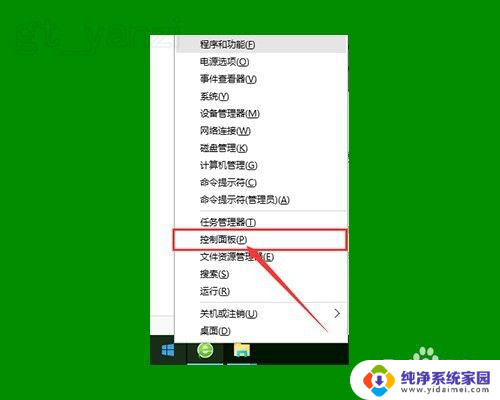
2.打开用户账户中的“更改用户账户控制设置”项。
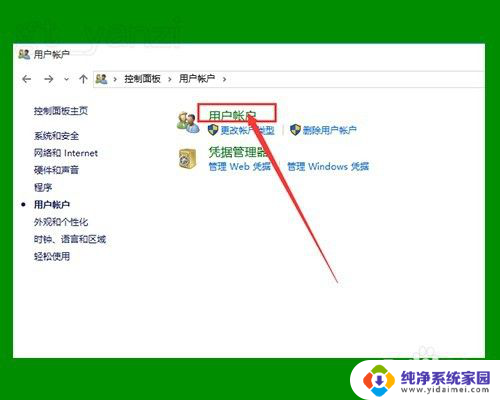
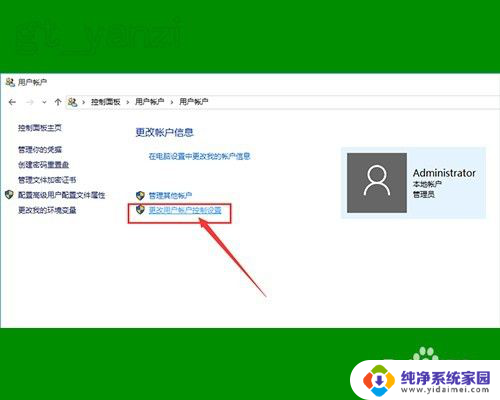
3.将滑块拖到最下面,点击确定,重启电脑。
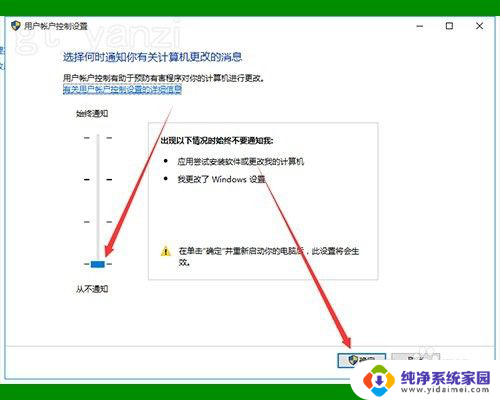
4.如仍无作用,继续下面的操作。
右击桌面上“此电脑”图标,点击“管理”选项。打开“计算机管理”窗口。
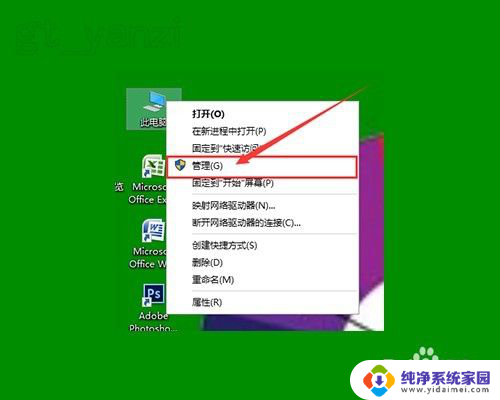
5.双击左侧“本地用户和组”选项,并点击下面的“用户”选项。
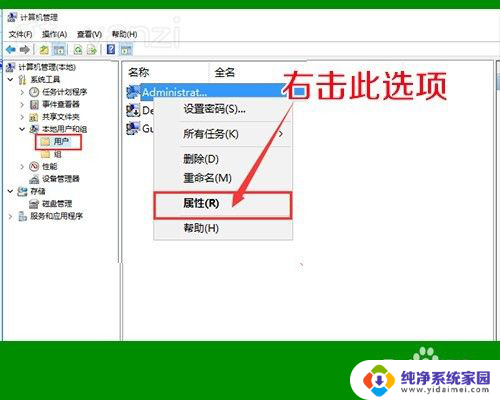
6.右击右侧的“Administrator”项,点击属性。
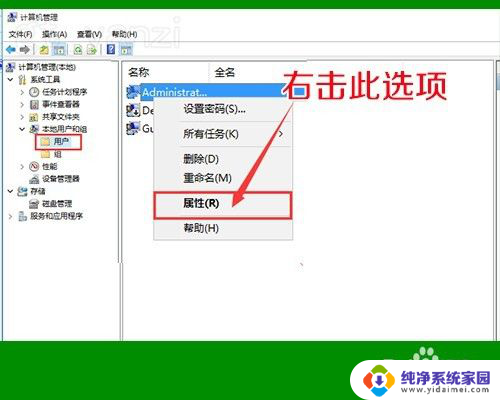
7.在打开的窗口中,将“账户已禁用”前面的勾去掉,确定退出。
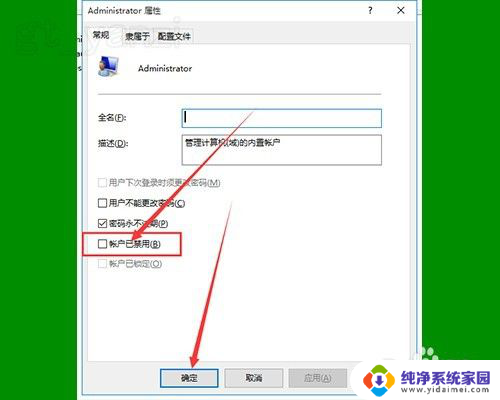
8.再看一下桌面图标上的小盾牌就不见了。我们就又可以向以前一样使用WIN10了。
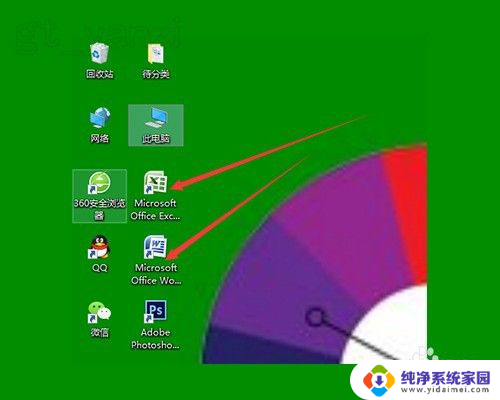
以上就是如何去除桌面图标盾牌的全部内容,如果还有不清楚的用户,可以参考小编的步骤进行操作,希望对大家有所帮助。